Mac の初期化 工場出荷時に戻す
7月
6日
 iTunes から Mac を切り離します。
iTunes から Mac を切り離します。
 認証が必要です。
認証が必要です。認証コードが認証に使った携帯電話に送られてきます。
 認証ができたら iTines から Mac が切り離させます。
認証ができたら iTines から Mac が切り離させます。
 次に iCloud から切り離しです。
次に iCloud から切り離しです。
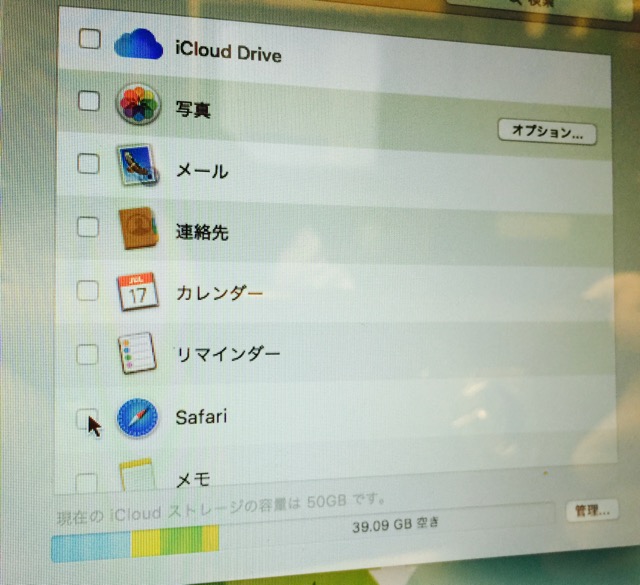 すべてのボックスをアンチェックしてください。
すべてのボックスをアンチェックしてください。iCloud から切り離したら、システムを終了します。
 再起動をする時に Command + R を押してください。
再起動をする時に Command + R を押してください。昔は Command+Option+R でしたが、今は Command + R と同じ動きをします。
 再起動
再起動
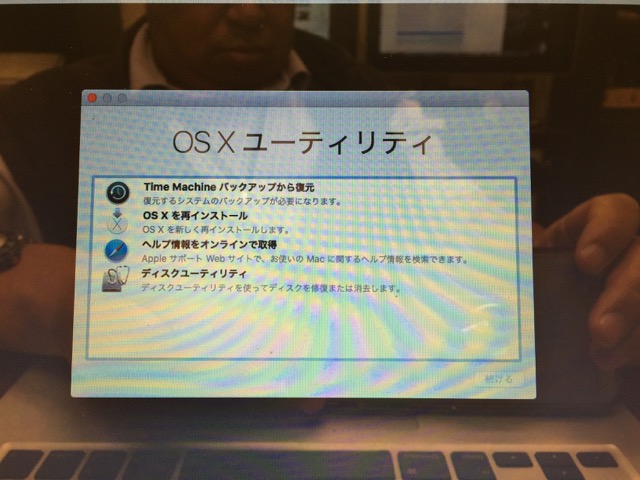 OS X ユーティリティが立ち上がります。
OS X ユーティリティが立ち上がります。
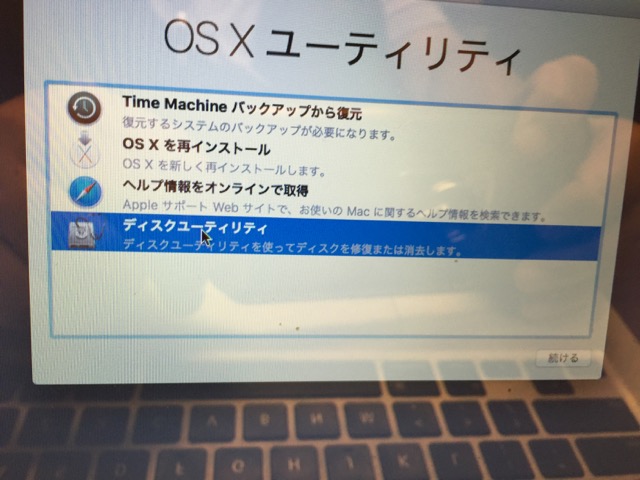 ディスクユーティリティを選択します。
ディスクユーティリティを選択します。
 システムボリュームを初期化します。
システムボリュームを初期化します。
 初期化してください。
初期化してください。
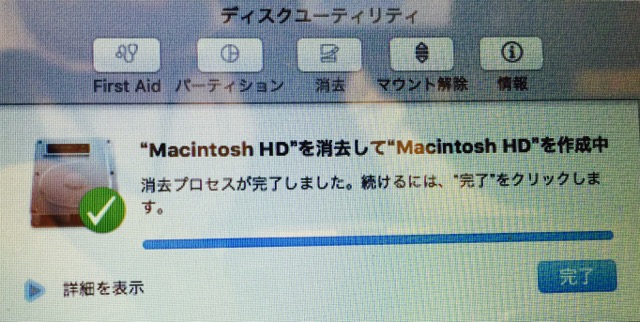 初期化が終わった画面です。
初期化が終わった画面です。
 ディスクユーティリティを終了して OS X ユーティリティ画面に戻ります。
ディスクユーティリティを終了して OS X ユーティリティ画面に戻ります。OS X を再インストールを選択します。
 インスールが始まるとこういう画面になります。
インスールが始まるとこういう画面になります。
 ライセンス契約が表示されます。
ライセンス契約が表示されます。
 契約に問題が無ければ同意してください。
契約に問題が無ければ同意してください。
 インストール先を選択します。
インストール先を選択します。
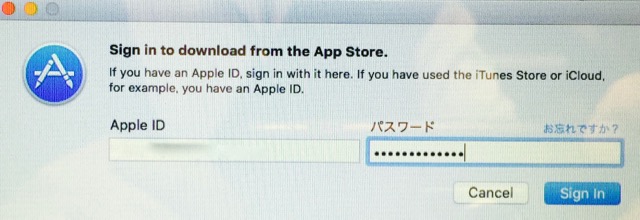 Apple ID が必要になります。
Apple ID が必要になります。ここで入れる情報は初期化した Mac には残りません。
 インストールが始まりました。
インストールが始まりました。インターネットの接続が必要です。
私はスピードが速いので USB-Ethernet を使いました。
 インスールが継続します。
インスールが継続します。
 終わると再起動してこの状態になります。
終わると再起動してこの状態になります。これが出荷時の初期画面です。
Command + Q でシステムを終了してください。
初期化された Mac の完成です。


 Liu
Liu